اگر شما هم دچار ویروس شده باشید! حتماً متوجه شده اید که حتی بعد از ویروس کشی هم بعضی از اثرات آن ویروس روی رایانه شما باقی می ماند. بعضی از این آثار حتی پس از تعویض ویندوز هم از بین نمی روند! یکی از این اثرات مخفی شدن فایل ها و پوشه های درایو های شماست. متوجه شده اید که اطلاعات فلش مموریتان گم شده و بجای آن پوشه ها، ویروس NewFolder.exe قرار دارد و یا درایو شما خالی از اطلاعات شده، در صورتی که حجم قابل توجه ای از آن پر است. خوب برا این کار دو راه حل دارین یکی این مطلب که مینویسم دیگری یه برنامه که میزارم.
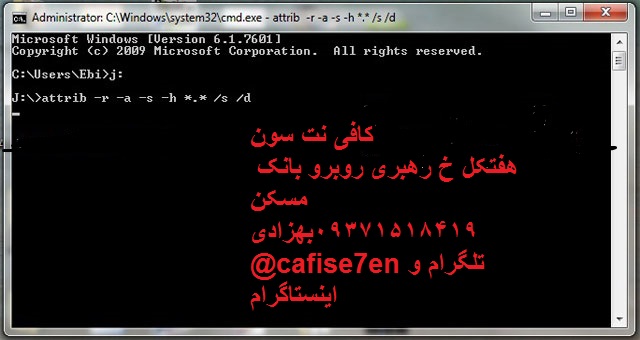 خوب اینو میدونم که هیشکی از این راه که نوشتم استفاده نمی کنه ولی اینو برای اطلاعات خودتون نوشتم بهتره که بخونین. نرم افزارم میزارم که دانلود کنین راحت بتونین کارتون رو انجام بدین کار با نرم افزارم خیلی سادست نیاز به توضیح نداره .نظر هم یادتون نره ، این اتفاق که تقریبا همه باهاش برخورد کردن همین مخفی شدن فولدر ها یا فایل ها ی فلش مموری توسط ویروس هاست.معمولا در این حالت فعال کردن show hidden files توسط ویندوز هم جواب نمیده چون توسط ویروس از کار افتاده. در این حالت ساده ترین روش تغییر ویژگی های فایل یا فولدر توسط فرمان های DOS است. برای این کار شما از داخل ویندوز یه پنجره command باز کنید. ( از طریق منوی استارت run و تایپ دستور cmd ) ، نکته اول این که هر فایل یا فولدر 4 ویژگی دارد:
خوب اینو میدونم که هیشکی از این راه که نوشتم استفاده نمی کنه ولی اینو برای اطلاعات خودتون نوشتم بهتره که بخونین. نرم افزارم میزارم که دانلود کنین راحت بتونین کارتون رو انجام بدین کار با نرم افزارم خیلی سادست نیاز به توضیح نداره .نظر هم یادتون نره ، این اتفاق که تقریبا همه باهاش برخورد کردن همین مخفی شدن فولدر ها یا فایل ها ی فلش مموری توسط ویروس هاست.معمولا در این حالت فعال کردن show hidden files توسط ویندوز هم جواب نمیده چون توسط ویروس از کار افتاده. در این حالت ساده ترین روش تغییر ویژگی های فایل یا فولدر توسط فرمان های DOS است. برای این کار شما از داخل ویندوز یه پنجره command باز کنید. ( از طریق منوی استارت run و تایپ دستور cmd ) ، نکته اول این که هر فایل یا فولدر 4 ویژگی دارد:
هر فایل یا فولدر می تواند هر یک از ویژگی های فوق را داشته باشد یا نداشته باشد. برای این که متوجه شوید که فایل شما کدام ویژگی ها را دارد در dos از دستور attrib استفاده می کنیم.برای مثال در پنجره دستور فوق تایپ کنید:
بلد بودن چند دستور ساده dos همیشه به شما کمک می کنه. برای دیدن لیست فایل ها در یک پوشه از دستور dir و برای وارد شدن داخل پوشه ها از دستور cd استفاده کنید.
توجه داشته باشید که این نرم افزار به هیچ وجه آنتی ویروس نیست و فقط پوشه های مخفی شده و سیستمی را که برای کاربران قابل مشاهده نیست (حتی در صورتی که گزینه ی Show hidden Files and Folders در تنظیمات Folder Options، کنترل پنل فعال باشد) و حتی در صورت امکان مشاهده، قابل برگشت به حالت عادی نیستند را به صورت خودکار و دسته جمعی و با سرعت زیاد به حالت عادی بر می گرداند. پیشنهاد می کنم در صورتی که اطلاعات خود را به صورت ناگهانی از دست داده اید قبل از انجام عملیات ریکاوری یک بار این نرم افزار را امتحان کنید. قابلیت های کلیدی نرم افزار Anti Hidden:
لینک زیر را در آدرس بار کپی کن و دانلود کن
http://s9.picofile.com/file/8324797800/%D9%86%D9%85%D8%A7%DB%8C%D8%B4_%D9%81%D8%A7%DB%8C%D9%84_%D9%87%D8%A7%DB%8C_%D9%85%D8%AE%D9%81%DB%8C.zip.html
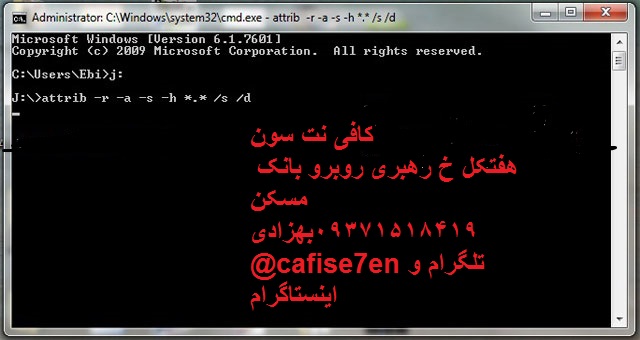 خوب اینو میدونم که هیشکی از این راه که نوشتم استفاده نمی کنه ولی اینو برای اطلاعات خودتون نوشتم بهتره که بخونین. نرم افزارم میزارم که دانلود کنین راحت بتونین کارتون رو انجام بدین کار با نرم افزارم خیلی سادست نیاز به توضیح نداره .نظر هم یادتون نره ، این اتفاق که تقریبا همه باهاش برخورد کردن همین مخفی شدن فولدر ها یا فایل ها ی فلش مموری توسط ویروس هاست.معمولا در این حالت فعال کردن show hidden files توسط ویندوز هم جواب نمیده چون توسط ویروس از کار افتاده. در این حالت ساده ترین روش تغییر ویژگی های فایل یا فولدر توسط فرمان های DOS است. برای این کار شما از داخل ویندوز یه پنجره command باز کنید. ( از طریق منوی استارت run و تایپ دستور cmd ) ، نکته اول این که هر فایل یا فولدر 4 ویژگی دارد:
خوب اینو میدونم که هیشکی از این راه که نوشتم استفاده نمی کنه ولی اینو برای اطلاعات خودتون نوشتم بهتره که بخونین. نرم افزارم میزارم که دانلود کنین راحت بتونین کارتون رو انجام بدین کار با نرم افزارم خیلی سادست نیاز به توضیح نداره .نظر هم یادتون نره ، این اتفاق که تقریبا همه باهاش برخورد کردن همین مخفی شدن فولدر ها یا فایل ها ی فلش مموری توسط ویروس هاست.معمولا در این حالت فعال کردن show hidden files توسط ویندوز هم جواب نمیده چون توسط ویروس از کار افتاده. در این حالت ساده ترین روش تغییر ویژگی های فایل یا فولدر توسط فرمان های DOS است. برای این کار شما از داخل ویندوز یه پنجره command باز کنید. ( از طریق منوی استارت run و تایپ دستور cmd ) ، نکته اول این که هر فایل یا فولدر 4 ویژگی دارد: - archive
- hidden
- system
- readonly
هر فایل یا فولدر می تواند هر یک از ویژگی های فوق را داشته باشد یا نداشته باشد. برای این که متوجه شوید که فایل شما کدام ویژگی ها را دارد در dos از دستور attrib استفاده می کنیم.برای مثال در پنجره دستور فوق تایپ کنید:
attrib نام-فایل
بلد بودن چند دستور ساده dos همیشه به شما کمک می کنه. برای دیدن لیست فایل ها در یک پوشه از دستور dir و برای وارد شدن داخل پوشه ها از دستور cd استفاده کنید.
D: dir cd "my-folder-name" cd ..برای مثال دستورات فوق را اجرا کنید، و بعد از هر دستور دکمه enter را بزنید. :D وارد درایو D می شود. dir لیست فایل های آن درایو را نشان می دهد. دستور cd وارد پوشه my-folder-name می شود. و دستور cd .. از فولدر کنونی خارج شده و به فولدر بالایی می رود. یک نکته دیگر این که اگر دستور dir را تنها اجرا کنید، لیست فایل هایی که مخفی(hidden) هستند را نشان نمی دهد. پس دستور فوق را به این صورت اجرا کنید:
dir /aپس از این که توسط خط فرمان های DOS وارد پوشه مورد نظر شدید، وقت آن رسیده که ویژگی فایل خود را از حالت hidden خارج کنید. پس دستور attrib ( که مخفف attribute به معنی ویژگی است) را به این صورت اجرا کنید:
attrib myfolder -h -r -a -sاین دستور یعنی از ویژگی های پوشه myfolder، مخفی بودن(hidden) و تنها خواندنی بودن(readonly) و آرشیوی بودن (archive) و سیستمی بودن(system) را حذف کن. اگر قرار بود فایلی را مثلا مخفی کنیم باید دستور زیر را وارد کنیم:
attrib myfolder +hعلامت + ویژگی را اضافه و علامت - ویژگی را حذف می کند.و نکته آخر این که در ویندوز زمانی که شما از منوی tools / folder option / view ، مورد show hidden files را انتخاب می کنید، همه فایل های مخفی نشان داده می شوند مگر آن هایی که ویژگی system هم دارند. برای آن که فایل های system هم نشان داده شوند کافی است در همان قسمت مورد hide protected operating system file را غیر فعال کنید. با توجه به توضیحات بالا مشخص است که ویروس هایی که فایل شما را مخفی می کنند ویژگی فایل شما را به حالت hidden و system می برند و در نتیجه نشان داده نمی شود. به نظر بنده بهتر است در همه موارد نمایش همه فایل ها (حتی سیستمی) را فعال کنید تا در صورت مخفی شدن فایل قابل رویت باشد و نیاز به تغییر ویژگی آن ها نباشد.
حالا اینم لینک نرم افزار و یه توضیح کوچولو در مورد Anti Hidden
توجه داشته باشید که این نرم افزار به هیچ وجه آنتی ویروس نیست و فقط پوشه های مخفی شده و سیستمی را که برای کاربران قابل مشاهده نیست (حتی در صورتی که گزینه ی Show hidden Files and Folders در تنظیمات Folder Options، کنترل پنل فعال باشد) و حتی در صورت امکان مشاهده، قابل برگشت به حالت عادی نیستند را به صورت خودکار و دسته جمعی و با سرعت زیاد به حالت عادی بر می گرداند. پیشنهاد می کنم در صورتی که اطلاعات خود را به صورت ناگهانی از دست داده اید قبل از انجام عملیات ریکاوری یک بار این نرم افزار را امتحان کنید. قابلیت های کلیدی نرم افزار Anti Hidden:
- از بین بردن برخی اثرات ویروس ها پس از پاکسازی
- نمایش فایل ها و فولدرهایی که توسط ویروس ها مخفی شده اند
- نمایش پوشه های سیستمی مخفی شده
- استفاده آسان
- و ...
لینک زیر را در آدرس بار کپی کن و دانلود کن
http://s9.picofile.com/file/8324797800/%D9%86%D9%85%D8%A7%DB%8C%D8%B4_%D9%81%D8%A7%DB%8C%D9%84_%D9%87%D8%A7%DB%8C_%D9%85%D8%AE%D9%81%DB%8C.zip.html
- شنبه ۰۸ اردیبهشت ۹۷ | ۱۲:۱۱
- ۱,۳۲۳ بازديد
- ۰ نظر



 رفع مشکل ارور No Bootable در لپ تاپ(ایسر)
رفع مشکل ارور No Bootable در لپ تاپ(ایسر) دیجی ظفر علی - تو پلنگ منی
دیجی ظفر علی - تو پلنگ منی جدیدترین سریال های ایرانی با سون7
جدیدترین سریال های ایرانی با سون7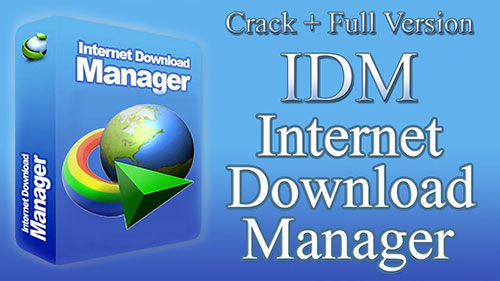 دانلود نرم افزار دانلود منیجر Internet Download Manager 6.35 Build 1 Final Retail
دانلود نرم افزار دانلود منیجر Internet Download Manager 6.35 Build 1 Final Retail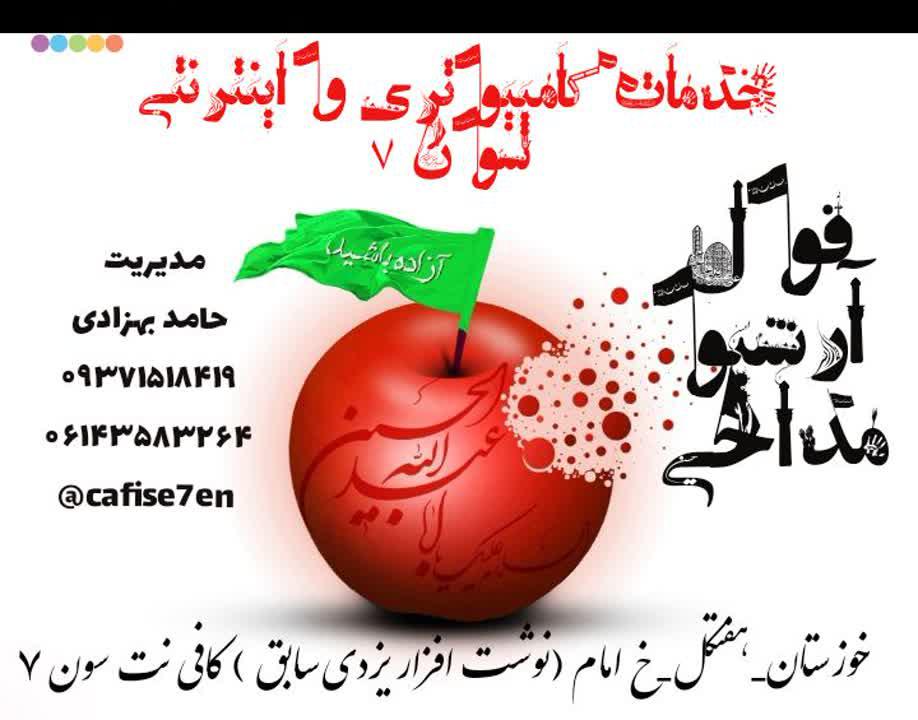 فول آرشیو مداحی (قدیمی و جدید)
فول آرشیو مداحی (قدیمی و جدید) نت سرای سون 7
نت سرای سون 7 رم میکرو فله و پک دار
رم میکرو فله و پک دار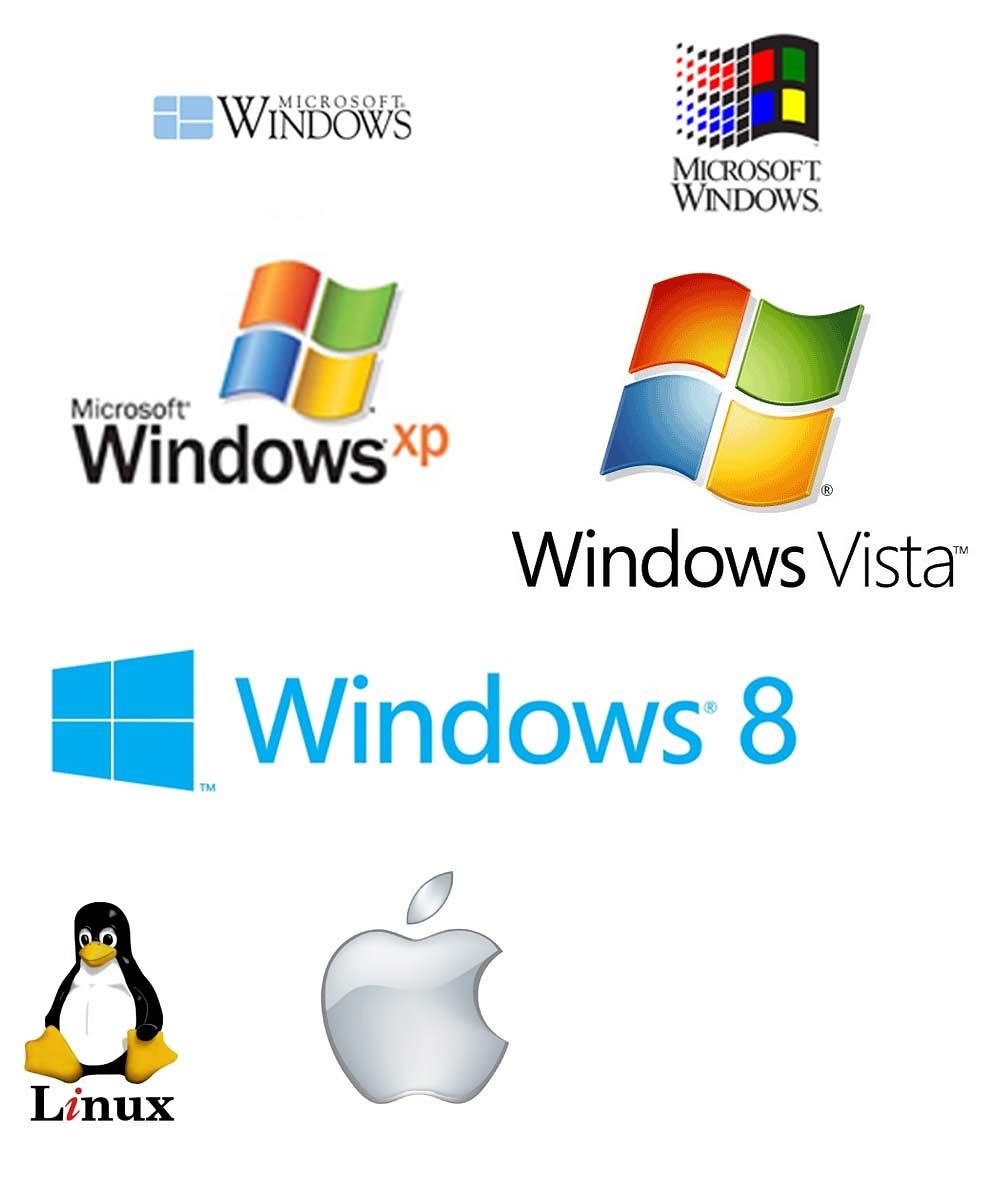 نصب ویندوز و نرم افزارهای جانبی
نصب ویندوز و نرم افزارهای جانبی اسپلیتر چیست ؟
اسپلیتر چیست ؟ نت سرای سون
نت سرای سون بروزترین مرکز موزیک
بروزترین مرکز موزیک شغل نیروی انتظامی(مزایا و معایب)
شغل نیروی انتظامی(مزایا و معایب) آهنگ بختیاری مهدی طهماسبی با نام نیمه جونوم
آهنگ بختیاری مهدی طهماسبی با نام نیمه جونوم عکس لری
عکس لری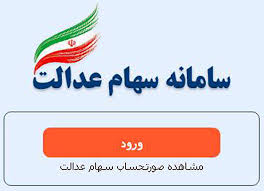 لیست دفاتر پیشخوان خدمات دولت واجد شرایط ارائه خدمت به وراث سهام عدالت
لیست دفاتر پیشخوان خدمات دولت واجد شرایط ارائه خدمت به وراث سهام عدالت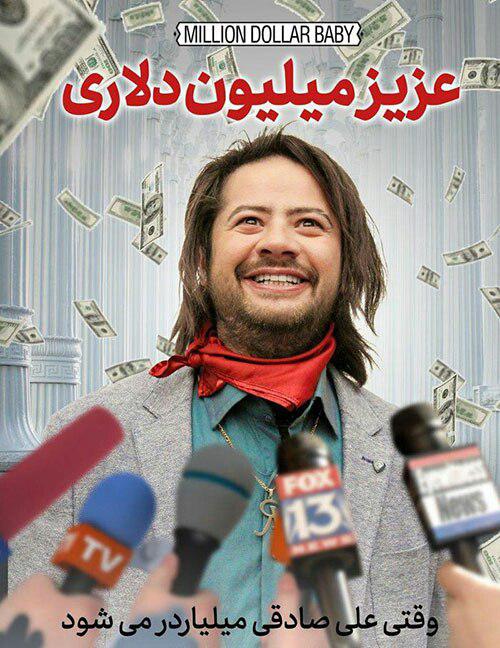 فیلم های ایرانی جدید سال 1397
فیلم های ایرانی جدید سال 1397 سریال خارجی با سون
سریال خارجی با سون